 ClassMail
ClassMail
コンピュータ室内メールソフト ClassMail
教材の紹介
- メールサーバ不要
- メールアカウント設定不要
- 生徒機で[ClassMail.exe]をダブルクリックするだけで、互いにメールのやりとりが可能
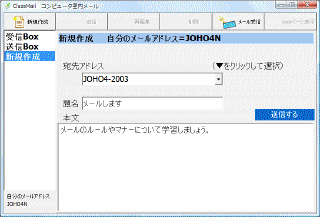
教材の特徴
- 通常のメールソフトと同様にメールの送受信ができます
- メールサーバを使わずにメールの送受信ができます
- 25秒ごとにメールチェックを自動で行い、新着メールがある場合には画面が振動します
- 生徒機にインストール不要で、ダブルクリックで起動します
- ネットワークの共有フォルダから起動可能です(ローカルディスクに置かなくても可能)
- スタモバの「管理画面」から迷惑メールを一斉送信できます
- スタモバの「管理画面」でメールの内容を見ることができます
- 携帯電話指導用ブラウザiwa809、909、919とメールのやりとりができます
- 情報モラル指導に用いることができます
使用上の注意
- Windows Mail等、通常のメールソフトから ClassMail にメールを送ることはできません
- サーバで「スタモバ」または「スタモバA」を作動させてください
教材の使い方
- url.txt に「スタモバ」「スタモバA」のトップページのアドレスを書きます
例:「スタモバA」(IIS) → http://ns/joho_site/sutamoba_A/index.asp
例:「スタモバ」(Apache) → http://ns/sutamoba/index.php - ClassMail.exeのアイコンをダブルクリックしてプログラムを起動します
接続確認と初期設定のため、スタモバ(スタモバA)の画面が4秒間表示されます - 「新規作成」を選択し、「宛先アドレス」の▼をクリックして、送信相手を選択します
「題名」「本文」を入力して「送信する」をクリックするとメールが送信されます - 「受信Box」で自分宛のメールの一覧を表示します
受信メールがある場合には画面が振動します - 「送信Box」で送信したメールの一覧を表示します
- 本文に「http://」のアドレスが入っている場合には「Webページ表示」のボタンが表示されます
「Webページ表示」のボタンを押すと、ブラウザを起動してページを表示します - ClassMailを終了させるには、右上の[×]ボタンで閉じてください
基本情報
- 教材名:コンピュータ室内メールソフト ClassMail
- 開発言語:Turbo Delphi
- 公開:平成20年10月
- 開発者:岩手県立総合教育センター(奥田昌夫)
- 動作環境:生徒機:Windows Vista, XP, 2000
サーバ:「スタモバ」または「スタモバA」が作動している環境
ダウンロード
- ClassMail.zip(335KB)
▲このページのトップに戻る

